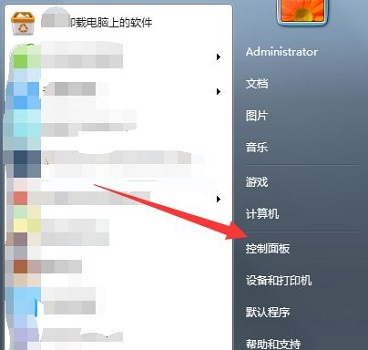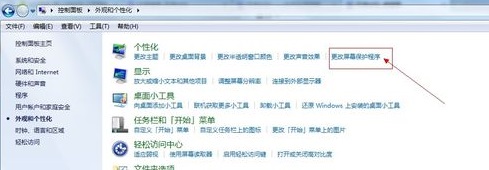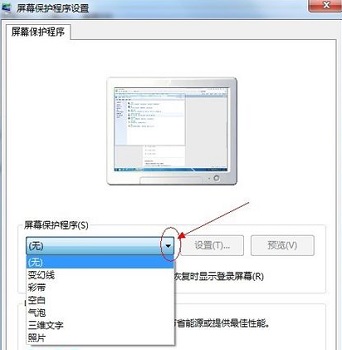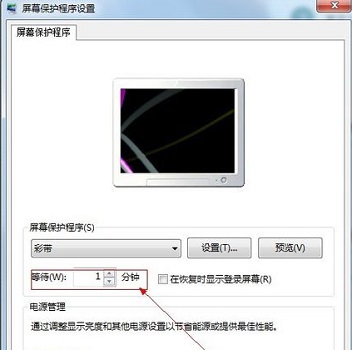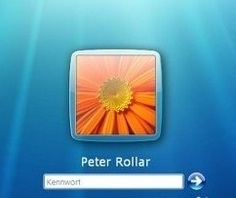win7电脑怎么设置屏保操作教程分享。一些用户电脑没有去开启屏保功能。我们开启屏保之后,可以防止我们的屏幕内容在自己不使用的时候被其他人呢看到。那么怎么去开启屏保来看看具体的开启方法分享吧。
操作教学
1、首先点击左下角的“开始”按钮,找到“控制面板”。
2、点击“外观和个性化”按钮。
3、在“个性化”中选择“更改屏幕保护程序”。
4、在图示位置就可以开启屏保了,还可以选择屏保图案。
5、下面还可以选择等待多久时间开启屏保。最后点击确定即可。
6、如果需要保护离开时的个人隐私,可以设置屏保密码在,这样在屏保开启时如果想要关闭屏保进入系统就需要输入密码。
7、在上图位置勾选“在恢复时使用密码保护”。
8、然后单击“更改电源设置”按钮,在“高级”选项卡中并勾选“在计算机从待机状态恢复时,提示输入密码”即可。

 时间 2023-01-05 14:01:55
时间 2023-01-05 14:01:55 作者 admin
作者 admin 来源
来源